
イミュータブルストレージ (Immutable Storage) という言葉を聞いたことありますか?
※ Arcserve OneXafe 4500 シリーズは、2024年7月、在庫無くなり次第販売終了となりました。
イミュータブルは、直訳すると「不変の」「変更不可能な」と訳されます。つまり、一度書き込んだら2度と変更(書き換え)できないストレージを指します。身近なところで例えると、重要な書類にサインを書く場合を考えてみましょう。鉛筆で書くと消しゴムで消せてしまいますので「ミュータブル (変更可能な)」な状態、それに対して消せないボールペンを使うことでサインを書くことで「イミュータブル (変更不可能な)」不変の状態にすることができます。書き損じたら、再度書き直しになります。
イミュータブルストレージは、一定期間の改変や削除を防止する仕組みを持ちます。たとえば、法令で定められた期間5年という不変(変更/書き換え不可)の期間を設定すると、5年間上書きや変更はできず、5年が過ぎたデータを破棄し、空きペースを再利用するなどの柔軟な設定が可能です。
<参考>イミュータブルストレージは、2018年ごろに登場した言葉のようです。このころ、Microsoft 社が「Microsoft Azure」にイミュータブル(不変)な性質を持つストレージサービスを提供したり、Amazon Web Services(AWS)も「Amazon S3オブジェクトロック」というイミュータブルストレージサービスを発表しています。
このイミュータブルストレージが、ランサムウェア攻撃のリスクを軽減できるため、バックアップ先として注目されています。
バックアップ先として最適な理由につていは、4章で比較表を使って詳しく説明します。
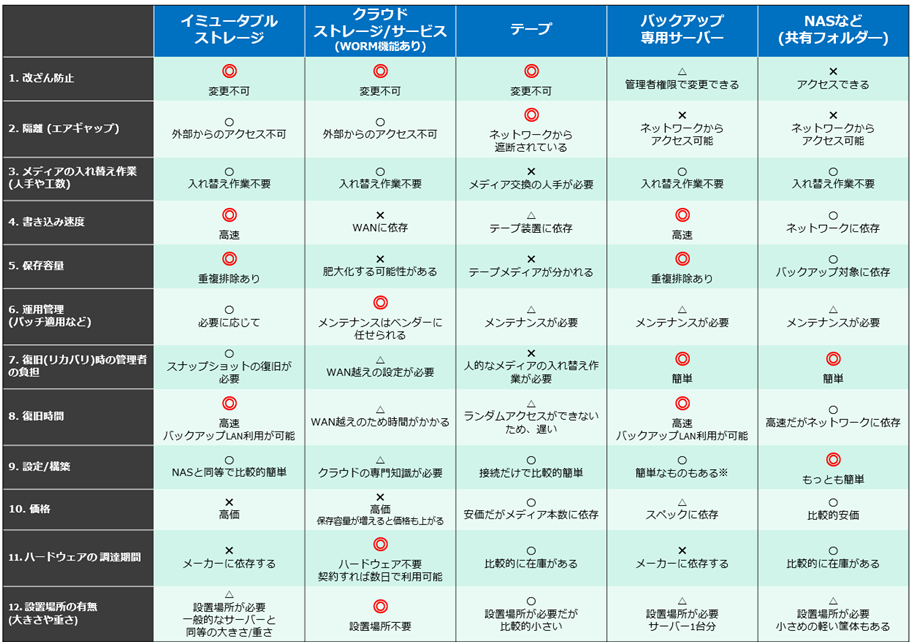
イミュータブルストレージをバックアップ先にすることで、工数をかけずに安全性を高めたバックアップを実現できるようになります。
その理由を詳しく説明していきますので、ランサムウェアからの攻撃に備えるために安全なバックップデータの保存先として、イミュータブルストレージをご検討ください。
目次
- 1. イミュータブルストレージとは
- 2. WORM系・スナップショット系、それぞれのイミュータブルストレージのメリット/デメリット
- 3. スナップショットで実現しているイミュータブルストレージが、バックアップデータの保存先としてお勧め
- 4. バックアップデータの保存先を12項目で比較
- 5. イミュータブルストレージと継続増分バックアップソフトウェアの組み合わせが、ランサムウェア対策バックアップに最適
- まとめ
1. イミュータブルストレージとは
イミュータブルは、直訳すると「不変の」「変更不可能な」と訳されます。つまり、一度書き込んだら2度と変更(書き換え)できないストレージを指します。身近なところで例えると、重要な書類にサインを書く場合を考えてみましょう。鉛筆で書くと消しゴムで消せてしまいますので「ミュータブル (変更可能な)」な状態、それに対して消せないボールペンを使うことで書類を書くことで「イミュータブル (変更不可能な)」不変の状態にすることができます。この場合、書き損じたら、再度書き直しになります。
これをストレージに当てはめると、一度書き込んだ後はその状態を変えることのできない一度だけしか書き込みできないストレージになり、ランサムウェア攻撃を受けても過去の情報の書き換えが出来ないため、感染前のデータの保存が保存されているため、リスクを抑えることができます。
<イミュータブルストレージのメリット>
- 書き込んだデータを保護できるため、ランサムウェアなどの外部からの攻撃を受けない ✓変更など編集ができない
✓削除ができない - 法令準拠など、特定の期間データを保持できる
イミュータブルストレージは、大きく分けると以下の2つに分けることができます。

次の2章では、この2つのメリット/デメリットを考えていきます。
<参考>
Amazon S3やAzure Storageなどのクラウドストレージでもイミュータブルストレージ提供しています。これらは、WORM機能をと表現されています。
・Amazon S3 (オブジェクトロック):https://docs.aws.amazon.com/ja_jp/AmazonS3/latest/userguide/object-lock-overview.html
・Azure Storage (Azure Blob Storage データの不変ストレージ):https://learn.microsoft.com/ja-jp/azure/storage/blobs/immutable-storage-overview
※1 WORM: Write Only Read Manyの略語で、書き込みは一回限り、読み取りは何度も可能な記録方式のことで改ざん防止機能として利用されています。
※2 スナップショット: ある時点でのデータ領域を、まるで写真を撮るように素早く、そのままの状態のイメージを保存する機能です。必要な保存容量は元データの1~2割程度で済み、データ領域の20%を確保しておくことが一つの指標になっています。
2. WORM系・スナップショット系、それぞれのイミュータブルストレージのメリット/デメリット
結論としては、「スナップショットで実現しているイミュータブルストレージ」を保存先として利用する方がメリットが多く、お勧めです。
では、「① WORM機能で実現しているイミュータブルストレージ」と「② スナップショットで実現しているイミュータブルストレージ」の2つののメリット/デメリットを説明していきます。
保存したファイルの変更が必要になった場合の例を紹介します。
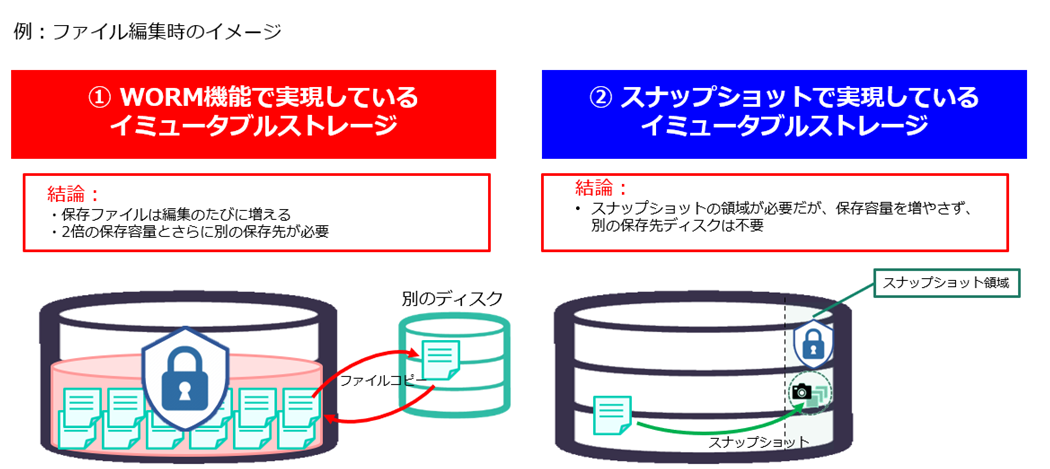
① WORM機能で実現しているイミュータブルストレージ
WORM機能で実現しているイミュータブルストレージは、一度保存したファイルを編集する場合ファイルの編集のたびに新規保存が必要なため、保存容量が増えていくことがわかります。
また、ファイルを編集するために、「別のディスク」へのコピーが必要です。
たとえば、Microsoft 365 は作業中に数秒ごとにファイルが自動的に保存される設定がデフォルト値であり一般的です。そのため、一時的な保存先が必要になるため、別のディスクで作業する必要があります。
② スナップショットで実現しているイミュータブルストレージ
スナップショットで実現しているイミュータブルストレージは、ファイルの編集や上書き保存が可能なため、ディスク容量をおさえることができます。スナップショットの領域が必要ですが、別の保存先ディスクを用意する必要はありません。
これら2つのメリット/デメリットを詳しくご紹介していきます。
2-1. WORM機能で実現しているイミュータブルストレージのメリット/デメリット
「WORM機能で実現しているイミュータブルストレージ」は、1度しか書き込みができないため、ランサムウェアからの攻撃も受けないと言えますが、データを変更するたびに新規保存が必要なため、保存容量が大きくなります。
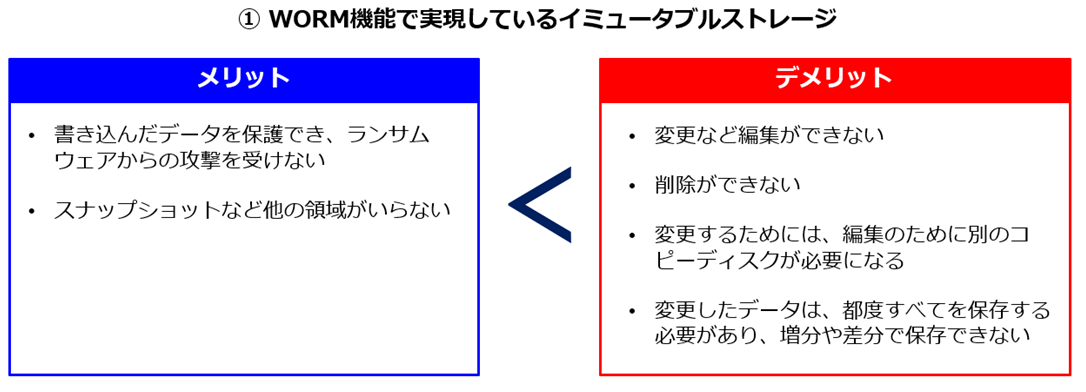
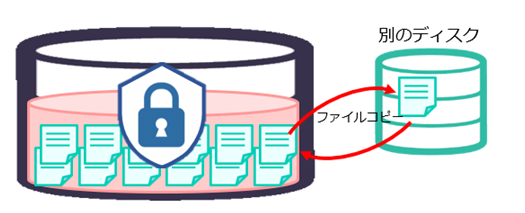
2-2. スナップショットで実現しているイミュータブルストレージのメリット/デメリット
「スナップショットで実現しているイミュータブルストレージ」は、書き込み領域の変更ができるため、保存容量を抑えることができます。また、データ保存領域はランサムウェアの攻撃を受ける可能性がありますが、スナップショットから戻すことができます。また、スナップショットの領域は、外部からアクセスはできないため、安全な領域と言えます。
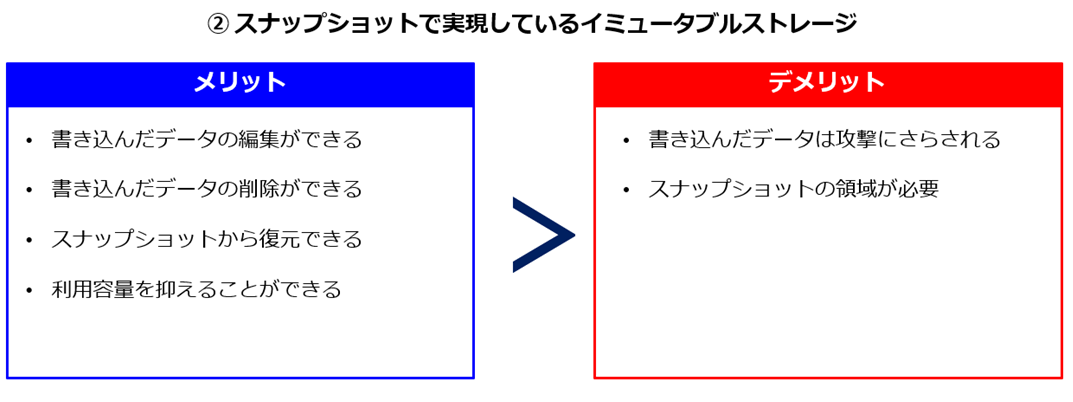
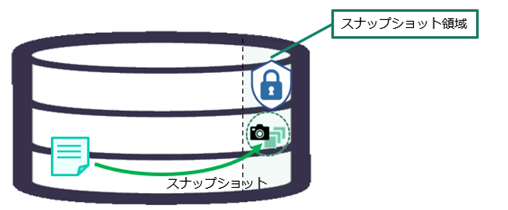
つまり、「スナップショットで実現しているイミュータブルストレージ」を保存先として利用する方がメリットが多く、お勧めです。そして、この「スナップショットで実現しているイミュータブルストレージ」は、ファイルやフォルダの保存先としての利用だけではなく、このメリットを活用したバックアップが注目を浴びています。
なぜ、「スナップショットで実現しているイミュータブルストレージ」がバックアップデータの保存先に適しているのか、次の章で考えていきます。
3. スナップショットで実現しているイミュータブルストレージが、バックアップデータの保存先としてお勧め
「WORM機能で実現しているイミュータブルストレージ」へのバックアップは、日々のバックアップのたびに容量が必要で過去のバックアップの削除ができません。「スナップショットで実現しているイミュータブルストレージ」は、編集や削除もできるため、保存容量をおさえることができます。
2章でご紹介したファイルの編集をバックアップ運用に置き換えて図で説明していきます。
ここでは、初回のフルバックアップ以降、永久的に増分バックアップを行う機能が備わっているバックアップソフトウェア「Arcserve Unified Data Protection (UDP)」を利用し、バックアップ先としてイミュータブルディスクを利用したイメージを画像化して説明していきます。
「① WORM機能で実現しているイミュータブルストレージ」へのバックアップでは、削除や書き換えができないため、大容量のバックアップデータを日々バックアップ保存すると、すぐにディスクがいっぱいになってしまう危険があります。

「② スナップショットで実現しているイミュータブルストレージ」へのバックアップでは、古いバックアップの削除や書き換えもできるため、保存したいバックアップ世代に応じて柔軟に保存することができ、ディスクの肥大化をおさえることができます。
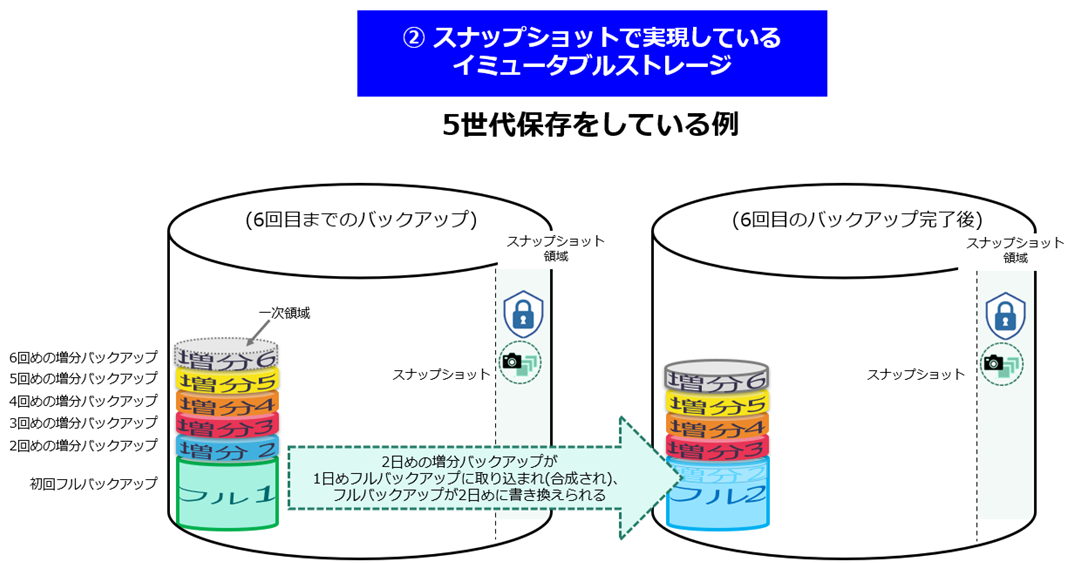
Arcserve UDP は、初回のフルバックアップ以降、継続的な増分バックアップを行うことができます。たとえば 上図のように [5世代] 保存と設定すると、6回(6世代)めの増分バックアップ完了後、初回のフルバックアップに2日めの増分バックアップが取り込まれ(合成され)、2日めがフルバックアップに変更されます。
つまり、スナップショットで実現しているイミュータブルストレージであれば、バックアップ先は削除や変更が可能な領域のため、保存済みのバックアップデータの書き換え(合成)や古い世代の削除ができ、一次的な保存領域も少なく済みます。
4. バックアップデータの保存先を12項目で比較
バックアップの保存先として、イミュータブルストレージとその他の主要な保存先としてについて12項目を比較した結果、◎と〇の数を見ると、最も優れている保存先は、「イミュータブルストレージ」です。ここでは、この12項目について詳しく説明していきます。
この比較表は、ランサムウェア対策や日々の運用で「重要度」が高い順に記載しています。青線部分の 8. までは日々の運用に関わる項目ですが、9. 以降は導入時のみ必要な項目のため、この比較表では優先度を下げています。
<バックアップデータの保存先の比較>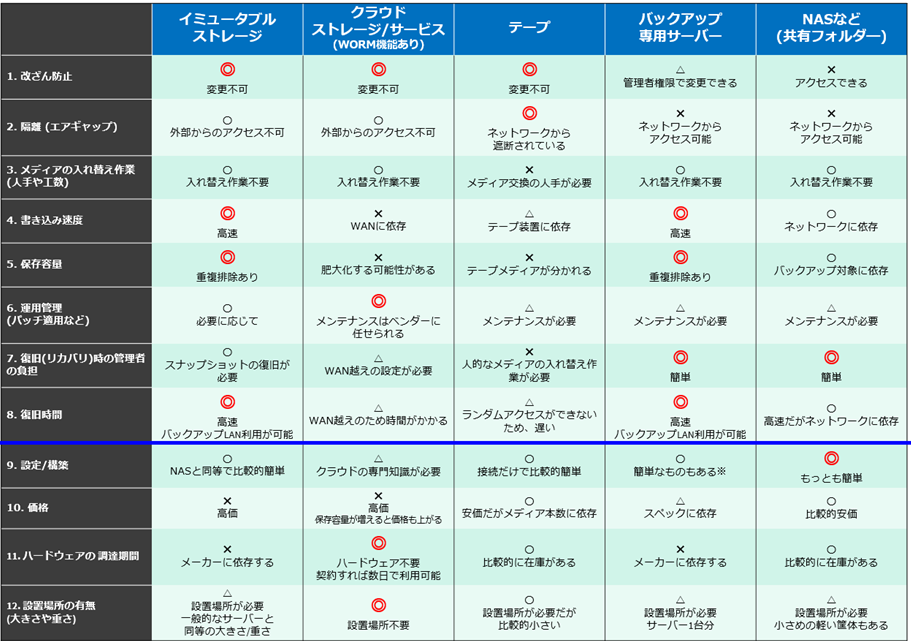
では、それぞれの比較項目について詳細を説明します。
4-1. 改ざん防止
改ざん防止の効果が高いのは、「イミュータブルストレージ」、「WORM機能をもつクラウド」、「テープ」の3つです。これらは、一度書き込むと変更ができないため、ランサムウェアの攻撃も受けづらいと言えます。テープ運用の場合はテープメディアを入れっぱなしにするのではなく、メディアを外部保管することによって外部からの攻撃を回避できます。
バックアップ専用サーバーは、バックアップ管理者のみアクセス可能の設定と考えられますが、管理者権限を奪われてしまうと、ランサムウェアの攻撃を受けることになります。
さらにNAS(共有フォルダー)の場合は、アクセスが管理者以外にもできてしまうため、もっとも攻撃を受けやすく改ざんされやすいものになります。
4-2. 隔離 (エアギャップ)
隔離 (エアギャップ)が実現できるのは、「テープ」です。テープは入れっぱなしにせず、必ず入れ替えて利用することでランサムウェアの攻撃を受けないところに保存が可能です。
「WORM機能をもつクラウド」も隔離されていると表現されることもあるようですが、ランサムウェアによる拡張子の変更はできませんが、ディスクへの新規書き込みができてしまうため、隔離とは言えません。
また、「イミュータブルストレージ」も同様です。2章で紹介した「スナップショットで実現しているイミュータブルストレージ」はランサムウェアによって攻撃を受ける可能性がありますが、スナップショットの領域は外部からアクセスすることはできないため、安全と言えます。
バックアップ専用サーバーは、隔離はできませんが、専用LANを利用することでユーザーからは見えないところに配置することができます。バックアップ管理者のみアクセス可能な設定としていても、管理者権限を奪われてしまうと、ランサムウェアの攻撃を受けることになります。
さらにNAS(共有フォルダー)の場合は、アクセスが管理者以外にもできてしまうため、もっとも攻撃を受けやすく改ざんされやすいものになります。
4-3. メディアの入れ替え作業 (人手や工数)
メディアの入れ替え作業 (人手や工数)は、テープ以外入れ替え作業は不要です。
ランサムウェア対策として有効なテープ利用を検討されるお客様も多いのですが、人的リソースが必要なため、導入を断念されるケースが多く見受けられます。
4-4. 書き込み速度
書き込み速度は、ネットワーク(LAN)内に設置された「イミュータブルストレージ」と「バックアップ専用サーバー」が高速です。これらは一般的に重複排除も有効なため、書き込み容量をおさえることができ、高速にバックアップを完了させることができます。テープ装置は高速なものもありますが、たとえばLTO8は最大連続データ転送速度が750MB/s とありますが、さまざまな要件を満たす必要があり最高速度に達することは少ないようです。
NAS(共有フォルダー)への保存では、業務LANを利用するためネットワークに依存します。
また、クラウドへの保存では、WAN越えのため、日々のデータ量が多く転送が終わらないことがあります。このような懸念がある場合、セキュリティが高いオンプレミス環境にバックアップデータを配置する方法がお勧めです。日々のバックアップデータ量によっては夜間に送り切れない可能性もありますので、事前に確認することをお勧めします。
4-5. 保存容量
保存容量は、重複排除機能を持つ「イミュータブルストレージ」と「バックアップ専用サーバー」を利用することでデータ量をおさえることができるため、お勧めです。
テープ利用は、容量が増えると2本以上になると管理や作業も増えることが考えられます。
NAS(共有フォルダー)は、バックアップ対象のデータ量に比例して保存容量が必要です。
クラウド利用では、容量に応じて契約を増やすことができますが、同時に料金も上がるため注意が必要です。
4-6. 運用管理 (パッチ適用など)
運用管理は、「クラウドストレージ/サービス」を利用すれば自社で行う必要が無く、管理者の負担を軽減できます。
他の運用では、メンテナンスを自社で行う必要があり、管理者の負担が発生します。
イミュータブルストレージは、必要に応じてメンテナンスを行う必要があります。
4-7. 復旧(リカバリ)時の管理者負担
復旧時の管理者負担が最も低いのは、「バックアップ専用サーバー」と「NAS(共有フォルダー)」になります。
イミュータブルストレージは、簡単なコマンド等でスナップショットを一度戻してからバックアップデータの復旧を行う必要があります。
クラウドストレージ/サービスでは、ダウンロードのためのWANの設定を行う必要があります。
テープでは、世代ごとにバックアップメディアが分かれているため、復旧のために必要なメディアを探したり、遠隔地から送るなどが必要で管理者の負担は大きくなります。
4-8. 復旧時間
復旧時間は、LAN内に配置された「イミュータブルストレージ」と「バックアップ専用サーバー」が高速です。また、バックアップLANを導入することで、さらに高速に復旧することができます。
NAS(共有フォルダー)の場合、業務LANを利用することになるため、復旧に時間がかかることが多いと考えられます。
クラウドストレージ/サービスではWANを超える必要があるため、復旧に時間がかかります。
テープの場合、ランダムアクセスができないため、順次データを復旧する必要があり、復旧に時間がかかります。
4-9. 設定/構築
設定/構築が最も簡単なのは、「NAS(共有フォルダー)」です。
バックアップ専用サーバーも簡単に構築ができるものも多くあります。たとえば、Arcserve UDP Appliance は、ウィザードに従って設定するだけで構築を完了できます。(参考:UDP Appliance 9000 設置と環境設定手順(UDP 9.x、Windows Server 2022))
テープ装置は、たとえばSAS(Serial Attached SCSI)の場合、サーバーにSAS HBAを取り付け、ドライバをインストールしテープ装置を接続する必要があります。
イミュータブルストレージは、手順書が用意されているため、比較的簡単に導入できるものも多くあります。
クラウドストレージ/サービスは、設定のためには、専門知識が必要となるため、クラウドの有識者が必要です。
4-10. 価格
価格は、比較的安価に導入できるのは「NAS(共有フォルダー)」です。
テープも安価と言えますが、バックアップ対象の容量によってメディアの本数が増えると高額になる可能性があります。
バックアップ専用サーバーは、重複排除機能など機能によって価格が異なります。
クラウドストレージ/サービスは、導入当初は安価になる可能性は高いと言えますが、バックアップが増えの保存世代など容量が増えると保存容量に応じて高価になります。
イミュータブルストレージは、これらの中では最も高価になると考えられますが、安全性を重視すると費用対効果は高くなると言えます。
4-11. ハードウェアの調達期間
調達期間は、「クラウドストレージ/サービス」が最も短く、契約のみのため数日で利用ができます。
NASなどの共有サーバーやテープは、比較的在庫があるため、調達までの期間が短いと考えられます。
バックアップ専用サーバーとイミュータブルストレージは、メーカーに依存しますので、導入を検討する場合は、メーカーに事前に確認することをお勧めします。
4-12. 設置場所の有無 (大きさや重さ)
設置場所は、「クラウドストレージ/サービス」では不要であり、WAN接続ができる必要があります。
テープ装置は、シングル装置の場合は小さいですが、ライブラリにはさまざまな大きさがあります。
NASの場合は比較的小さいサーバーが多いと考えられます。
イミュータブルストレージやバックアップ専用サーバーは、ラック式のものが多く提供されていますので、ラック レールの確保が必要です。
また、この時忘れてはならないのが、電源の確保です。設置前に電源が共有できるかを確認しておく必要があります。
以上のことから、バックアップデータの保存先について12項目を比較した結果、◎と〇の数を見ると、最も優れている保存先は、「イミュータブルストレージ」です。
5. イミュータブルストレージと継続増分バックアップソフトウェアの組み合わせが、ランサムウェア対策バックアップに最適
イミュータブルストレージ(スナップショット機能) と 継続増分バックアップができるソフトウェアの組み合わせが、ランサムウェア対策に備えたバックアップに最適です。
Arcserve では、イミュータブルストレージ「Arcserve OneXafe」※と 継続的に増分バックアップができる(3章参照)イメージバックアップソフトウェア「Arcserve UDP」の組み合わせて利用いただけます。
※ Arcserve OneXafe の主な機能・特長
・変更不可のスナップショットを自動的に取得
スナップショットは、共有を作成する際に指定する保持期間(Retention Period)に従って保存されます。バックアップ データが Arcserve OneXafeの 共有領域に書き込まれると、90秒おきにスナップショットを取得します。ランサムウェアやその他サイバー攻撃者は、”不変な”スナップショットを変更することができないため、万が一バックアップ データが破壊された場合でも、スナップショットにより、破壊される前の状態に復旧することができます
・3つのディスクへ自動的にデータ ブロックを書き込み、ディスク障害に対応
Arcserve OneXafeでは、1つのデータブロックを3つの HDD に書き込むため、同時に2ドライブの障害が起きてもデータは無くなりません
・重複排除、圧縮によるストレージの効率利用
Arcserve OneXafe に保存されるデータは自動で重複排除/圧縮されるため、効率よく空き容量を利用できます。また、10 GbE のネットワーク ポートを搭載しており、大容量のデータを高速にバックアップできます。
・クラウド ベースの管理コンポーネント「OneSystem」でどこからでも容易に管理可能
Arcserve OneXafeはクラウドベースの管理コンポーネント「OneSystem」により管理され、共有フォルダやスナップショットを容易に設定できます。クラウド上ですぐに利用可能な「パブリック OneSystem」と、オンプレミスに構築する「プライベート OneSystem」の2種類から選択でき、1つの OneSystem アカウントで複数の Arcserve OneXafe 環境を統合管理することが可能です。
Arcserve OneXafe の詳細は、「Arcserve OneXafe 4500 シリーズご紹介」を参照ください。
「Arcserve OneXafeのご紹介」動画|YouTube (6:18)もありますので、ぜひご覧ください。
5-1. イミュータブルストレージ Arcserve OneXafe をランサムウェア対策バックアップにお勧めする理由
イミュータブルストレージ Arcserve OneXafe をランサムウェア対策のためのバックアップ先にお勧めする理由は、以下の6つがあります。

5-1-1. スナップショットから簡単に復旧できる
Arcserve OneXafe は、万が一、ランサムウェアや不正アクセスによりデータに改ざんや削除があってもスナップショットを使ってバックアップデータを正常時の状態に復旧できます。
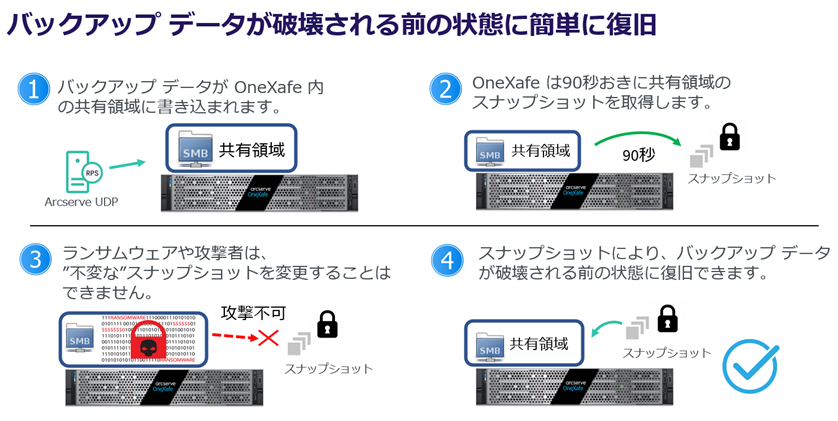
5-1-2. 堅牢性の確保ができる
Arcserve OneXafe は、1つのデータブロックを、3つの HDD に書き込むので、同時に2ドライブの障害が起きてもデータは無くなりません。
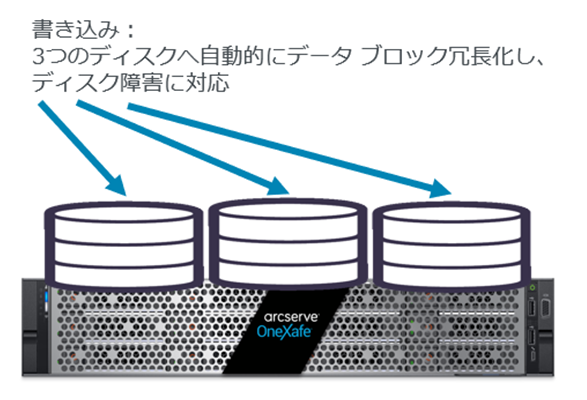
5-1-3. ストレージの効率利用ができる
インラインや可変長の重複排除や圧縮ができ、ストレージ容量の効率的利用ができます。
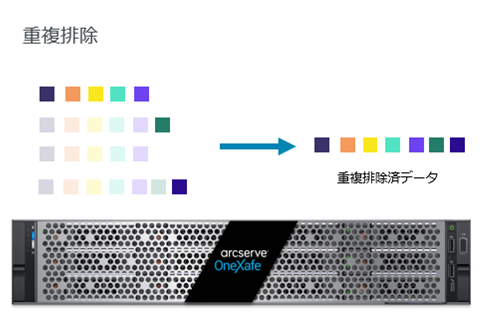
5-1-4. ニーズに合わせて簡単に管理が簡単にできる
クラウド ベース(Web GUI)の管理(OneSystem ※)が提供されているため、どこからでも管理ができます。また、WANの利用やクラウド利用にセキュリティ的な不安をお持ちの方向けに、セキュリティを考慮したプライベート管理(OneSystem)も用意しています。
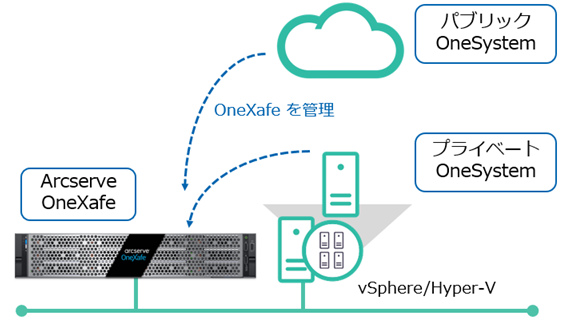
※「OneSystem」 とは、
Arcserve OneXafe を利用するには、共有フォルダやスナッショットを設定/管理するコンポーネントである OneSystem が必要です。
OneSystem には構築不要で使えるクラウド上の「パブリック OneSystem」と、オンプレミスに構築できる「プライベート OneSystem」の2種類があります。
いずれも無料で利用できます。
1つの OneSystem アカウントで、複数の OneXafe を統合管理できます。
5-1-5. 定評ある Arcserve サポートが利用できる
納品から5年間のメンテナンスが標準セットであり、日本人スタッフが対応する定評ある Arcserve サポートが利用できます。サポートへのお問い合わせはバックアップ ソフトウェアと同じ窓口で対応するため、ワンストップで対応ができます。
また、ハードウェア故障にはオンサイト(現地訪問)対応が可能です。
5-1-6. 使いやすい日本語の設定ガイドが用意されている
Arcserve OneXafe は、日本語の資料が提供されているため、使い始めが簡単です。
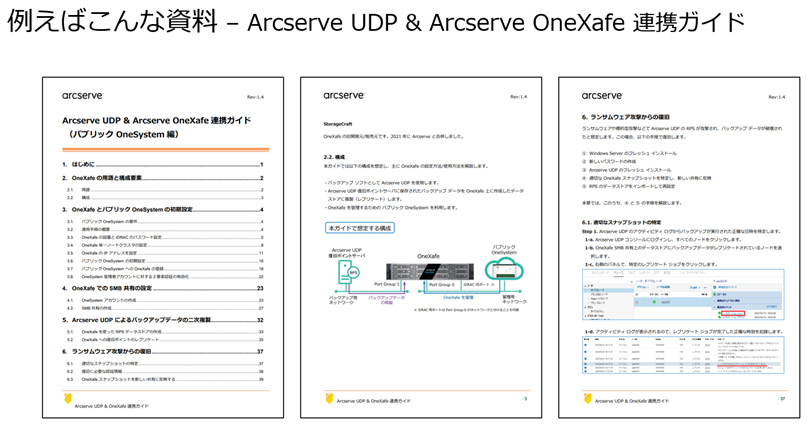
<参考資料>
・Arcserve OneXafe 4500 シリーズよくある質問と回答
・はじめにお読みください
・Arcserve UDP & OneXafe 連携ガイド(パブリック OneSystem編)
・Arcserve UDP & OneXafe 連携ガイド(プライベート OneSystem編)
Arcserve OneXafe は、スナップショットで実現しているイミュータブルストレージのため、バックアップデータの合成や古いバックアップデータの削除ができます。これによって Arcserve UDP のバックアップととても相性がよく、ご好評をいただいています。Arcserve UDP と Arcserve OneXafe を一緒に活用していただくお勧めの理由をご紹介します。
5-2. Arcserve UDP と Arcserve OneXafe の組み合わせたバックアップをお勧めする理由
「Arcserve UDP (イメージバックアップ ソフトウェア)」+「Arcserve OneXafe (不変ストレージ)」を利用したバックアップでは、LAN内で大容量のバックアップができ、テープ交換などの手間を省くことができます。
「Arcserve OneXafe」は、定期的にスナップショットを外部からアクセスできない領域に保存しますので、バックアップデータの安全性の確保ができます。
ランサムウェア攻撃を考慮したセキュリティが高いバックアップは、テープへのオフライン保管です。古くから採用されているこの方法は、ネットワークから切り離しオフライン保管を行うことで、外部からの攻撃(ランサムウェアなど)からバックアップデータを守ることができます。しかし、4章で説明した通り、テープ運用は人的リソースが必要とし、正しい保管運用にとても手間がかかります。また、日々のデータ量が多く、バックアップが終わらないというお話を良くうかがいます。このような懸念がある場合、オンプレミス環境に配置したイミュータブルストレージへのバックアップがお勧めです。
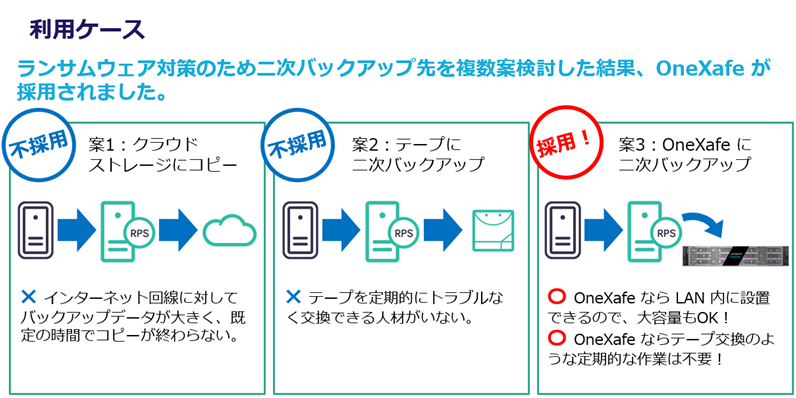
上図は、ランサムウェア対策のための二次バックアップを検討され Arcserve OneXafe を導入いただいたお客様利用ケースです。
 案1:クラウドストレージにコピー
案1:クラウドストレージにコピー
インターネット回線ではバックアップデータのコピーに時間がかかるため、断念
案2:テープに2次バックアップ
テープを定期的に入れ替えやトラブル時のテープ交換など、人的工数がかかるため、断念
 案3:OneXafeに二次バックアップ
案3:OneXafeに二次バックアップ
LAN 内に設置でき、大容量もOK!
テープ交換のような定期的な作業は不要!
ランサムウェア対策は、100%防御することは難しいですが、さまざまな備えをすることで少しでもリスクを下げることができます。その備えの1つの方法として、バックアップ先をイミュータブル(不変)ストレージ Arcserve OneXafeを利用いただきますと、スナップショットを攻撃を受けづらい領域に保存でき、復旧のためのバックアップデータを確保できます。
以下の資料を参考にランサムウェア対策に備えるためのバックアップをご検討ください。
• 参考資料:ランサムウェアに備える運用
5-3. バックアップのルールはイミュータブルストレージを活用した「 3-2-1-1 ルール」へ
バックアップのルールは古くから提唱されている「3-2-1ルール」を活用することで、バックアップデータを安全に保存し、災害対策にも役立てることができます。そのため、このバックアップの3-2-1ルールを守りつつ、さらにもう1つ不変ストレージへバックアップデータを保管する「3-2-1-1ルール」をお勧めします。
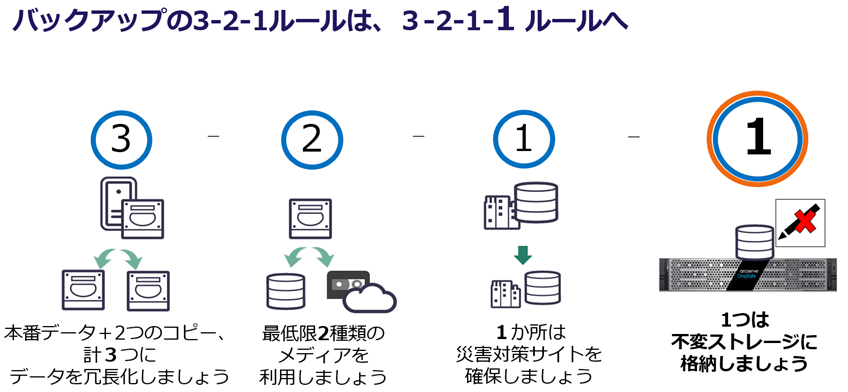
これによって、ランサムウェア攻撃にも災害にも強いバックアップを実現できます。
まとめ
ランサムウェア被害は進化し続けています。IPAの情報セキュリティー「10大脅威」、ランサムウエア被害が3年連続トップとなっています。ランサムウェアは身代金を支払ったとしてもデータを取り戻せる保証は100%ではありません。そのため、攻撃に備えたバックアップ対策を実施しましょう。
バックアップデータを利用することなく、皆様の重要なデータが攻撃を受けることなくランサムウェアの根を絶やすが最善策となりますが、万が一の感染に備え強固な対策を講じることをお勧めします。
バックアップデータのさらなる強化は、ランサムウェアが書き込めない「イミュータブルストレージ」に保存しましょう。
Arcserve では、毎月ミニセミナーを開催しております。1時間のArcserveで行うランサムウェア対策セミナーにてご紹介させていただいていますのでご検討ください。お申し込みは、こちらです。
この記事が、大切なデータ保護強化の助力になれましたら幸いです。
















コメント